经验直达:
- WPS2007版word怎样改图片形状
- wps怎么改变图片形状
- wps文字中如何绘制图形
一、WPS2007版word怎样改图片形状
wps2007版word要改变图片形状,具体步骤如下:
- 用wps打开word文档,点击“插入”,选择“形状”,在形状面板上任意点击其中一个图形;
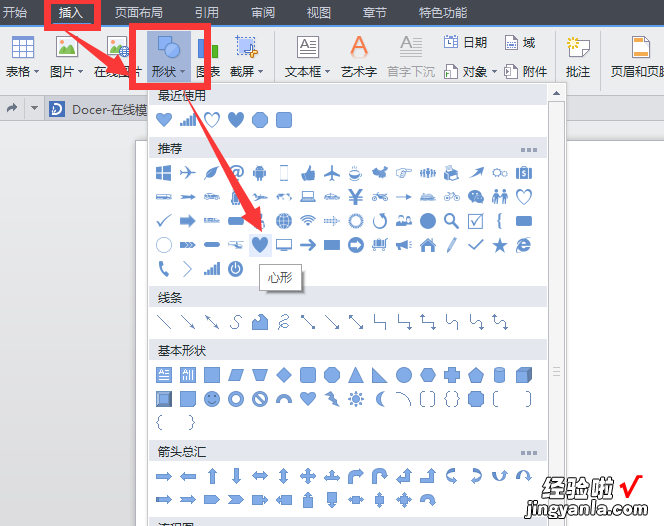
- 在页面上画出特定的形状后,右击图形,选择“设置对象格式”;
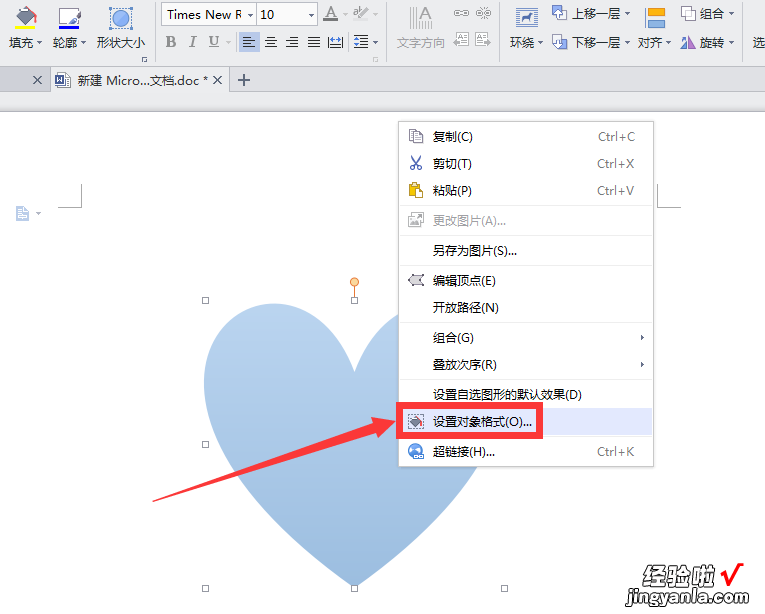
- 在“颜色”一栏,点击右边的小三角形按钮,在弹出来的窗口上点击“填充效果”;
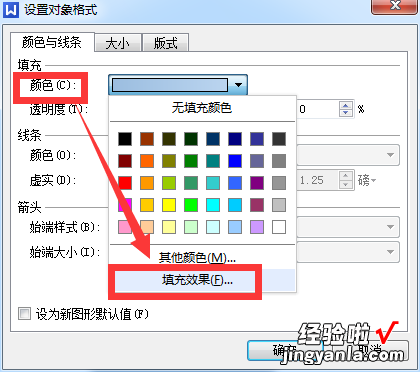
- 点击“图片”之后,再点击“选择图片” , 在电脑上选中任意一张特定的图片之后,点击“插入”,再点击“确定”;
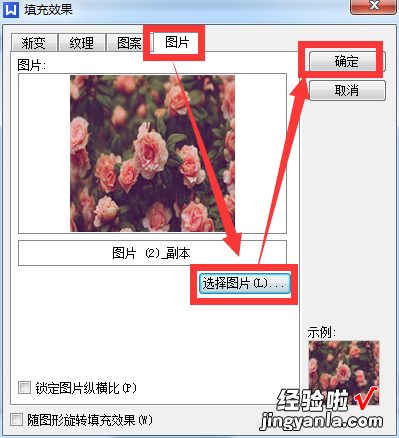
- 最后确定之后,即可在页面上看到图片的形状被改变了 。
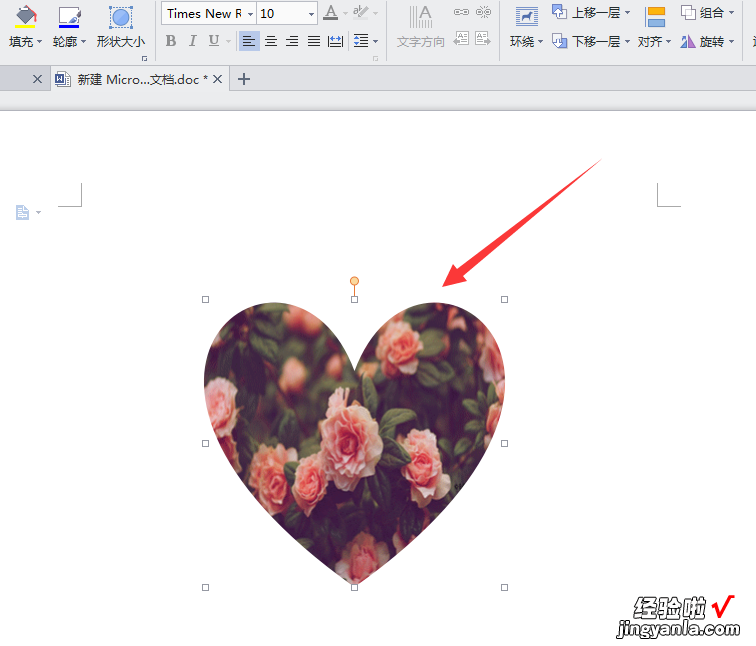
二、wps怎么改变图片形状
1、在计算机桌面的Wps演示图标上双击鼠标左键 , 将其打开运行 。
2、在打开的Wps文稿窗口,插入图片 , 并将图片复制一份,移动到其他区域 。
3、接着,打开“插入”菜单选项卡 。
4、在打开的插入菜单选项卡下 , 依次点击“形状”-->“同心圆”图形 。
5、同心圆选择好以后,在图片上将图形给画出来 。
6、在图形边框上点击鼠标右键,在弹出的选项框中 , 点击“设置对象格式”选项 。
7、点击设置对象格式选项后,在编辑区域右侧会弹出的“对象属性”编辑框 。
8、在对象属性对话框中 , 将填充颜色设置为“白色”,线条设置为“无” 。
9、在PPT编辑区域,可看到修改图片形状样式后的效果 。
三、wps文字中如何绘制图形
【wps怎么改变图片形状 WPS2007版word怎样改图片形状】在“插入”选项中找到“形状”图标,点击▽,可以看到一些常用的形状 , 这时我们可以选择某个形状 。
选择形状后我们可以发现光标变成十字形状,这时我们只需要拖动光标 , 就可以画出图形 。
图形插入后,我们还可以在图形上进行文字的添加,移动修改图形的位置大小等 。
插入更多形状:
同样在“插入”选项中找到“形状”图标 , 点击▽,点击最下方的更多图形,可以在右侧打开全部形状 。
打开素材库中的更多形状后,我们在此可以找到各种各样的图形 。
~
使用各种形状的图形可以让你的文档更加生动,今天小编为大家介绍一下如何在wps文字中插入形状 。
在“插入”选项中找到“形状”图标,点击▽,可以看到一些常用的形状 , 这时我们可以选择某个形状 。
选择形状后我们可以发现光标变成十字形状,这时我们只需要拖动光标,就可以画出图形 。
图形插入后 , 我们还可以在图形上进行文字的添加,移动修改图形的位置大小等 。
插入更多形状:
同样在“插入”选项中找到“形状”图标,点击▽ , 点击最下方的更多图形,可以在右侧打开全部形状 。
打开素材库中的更多形状后,我们在此可以找到各种各样的图形 。
